Retouche peinture, une vraie tête de poupée

Ce tutoriel a été écrit avec Photoshop CS 6.
En faisant quelques recherches d’images sur DeviantArt, je suis tombée sur une photo qui avait tout pour faire une bonne tête de poupée… Alors c’est parti !
Image source :
Visage de femme Odd by gc-stock, sur DeviantArt
► Ouvrez l’image et dupliquez le calque. Menu . Lissez la peau sans trop en faire.
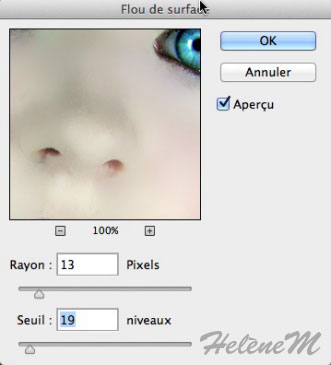
► Avec un masque, dégagez les yeux, la bouche, les sourcils et les narines.
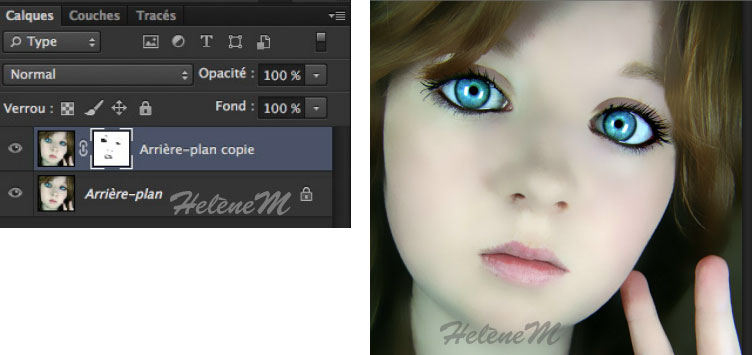
► Fusionnez les 2 calques et avec l’outil Correcteur localisé, corrigez les petits défauts autour des lèvres principalement. Allez-y par petites touches.

► Supprimez également les petites ridules sous les yeux.

► Ajoutez un calque sur Incrustation et redessinez les lèvres avec un Rose pâle.
► Redessinez des cils en Noir, soit avec l’outil Doigt, en prolongeant ceux existants, soit avec des Brushes (on en trouve sur DeviantArt).

► Pour les yeux, ils sont quasiment parfaits sur la photo d’origine, on va juste ajouter un calque pour repeindre en Blanc les reflets et ainsi les renforcer.

► Profitez-en pour ajoutez des reflets sur les lèvres, afin de les rendre plus plastique.

► Ajoutez un de sorte à éclaircir un peu plus le visage.
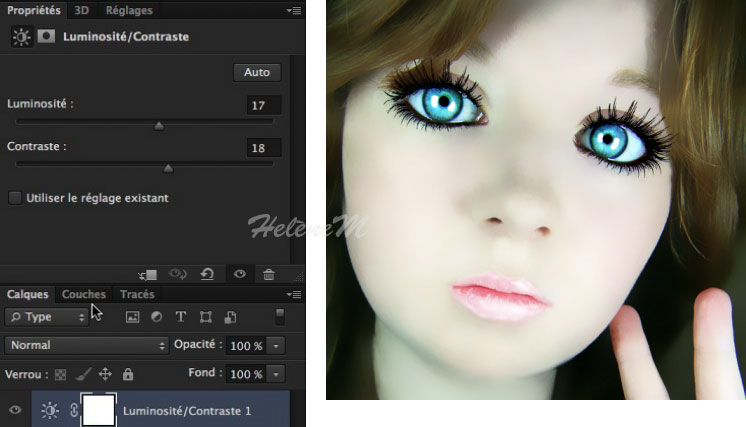
► Fusionnez vos calques et avec le Pinceau mélangeur et du Blanc, apportez de la lumière sur le nez et le côté droit en général. N’en faites pas trop, cela doit rester subtile.
► Apportez du Rose aux joues par le même procédé.
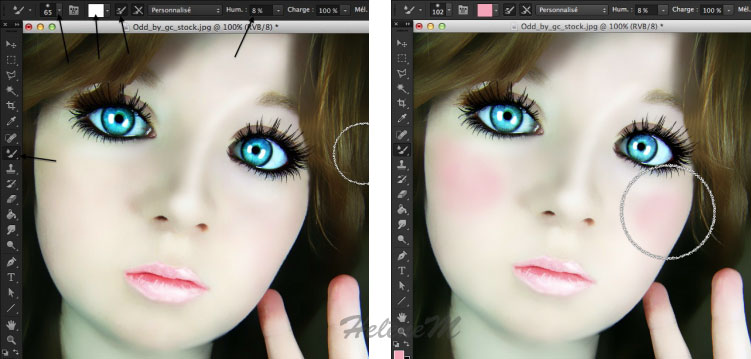
► Ajoutez quelques tâches de rousseur avec un Pinceau dur et Brun, en variant la taille, configurez donc la forme comme ci-dessous.
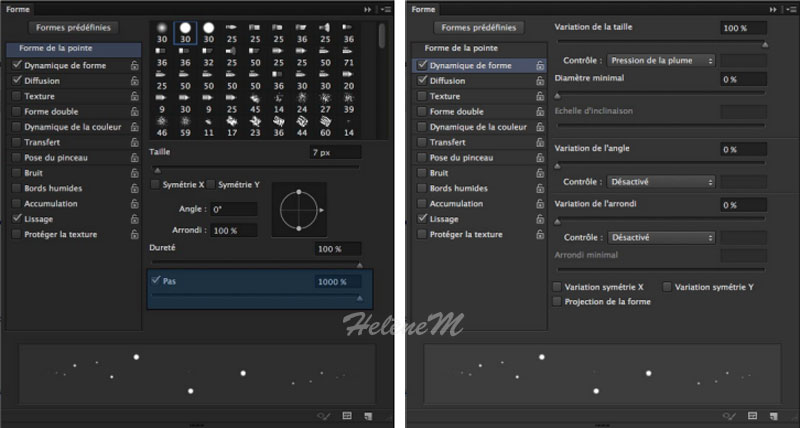
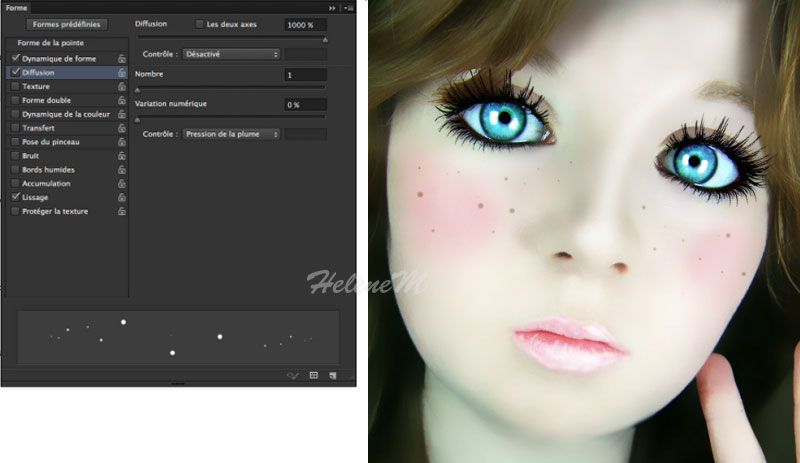
► Avec le Pinceau mélangeur et du Blanc, repeignez le blanc des yeux.
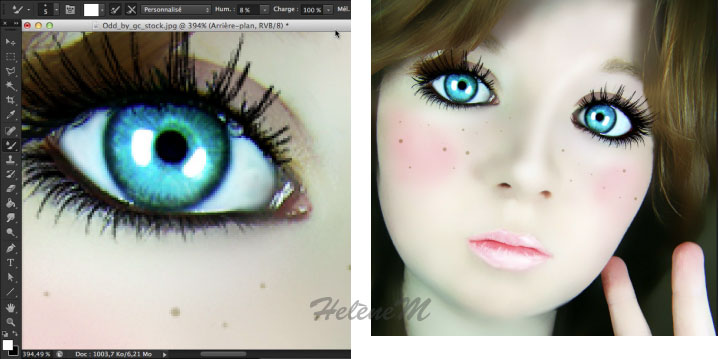
► Avec un Pinceau doux d’1px, redessinez des mèches en Blanc et en Brun.

► Ajoutez un pour affadir la couleur de la peau et travaillez le masque en Noir pour faire ressortir la couleurs des yeux, de la bouche et des cheveux.
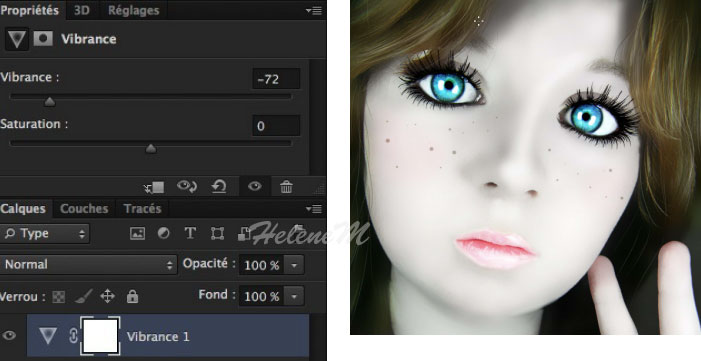
► Fusionnez le tout et si vous le désirez et que vous vous sentez à l’aise avec le , arrondissez un peu plus le visage, affinez le nez et modelez un peu la bouche.

► Avec le Tampon de duplication, supprimez les doigts.

► Ouvrez l’image dans Camera Raw, suivez les captures ou créez vos propres réglages. Tout ceci n’est que subjectivité, chacun ses goûts.
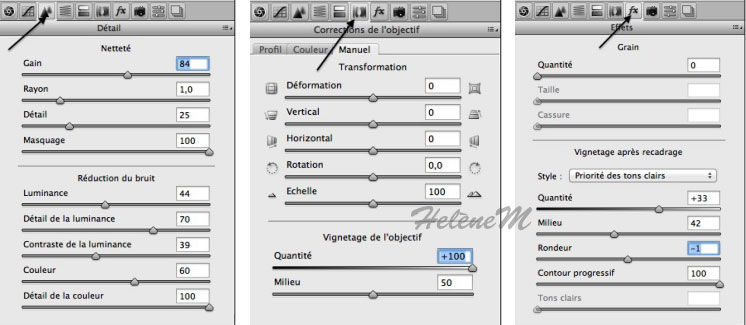
► Ouvrez l’image dans Photoshop en cliquant sur Ouvrir une image puis dupliquez le calque.
Appliquez un
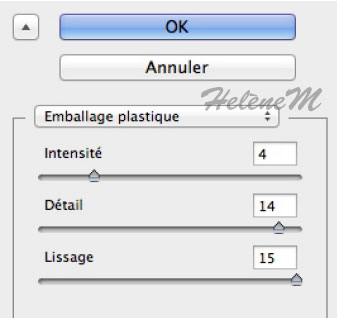
► Puis avec un masque, travaillez un peu ce calque pour ne garder l’aspect plastique qu’à certains endroits.

L’image finale se trouve au ▲ début du tutoriel
Ce tutoriel a été réécrit avec l’autorisation de son auteur.
Ce tutoriel est la propriété du site Photoshoplus. Toute reproduction, exploitation ou diffusion du présent document est interdite.
Photoshoplus ©



